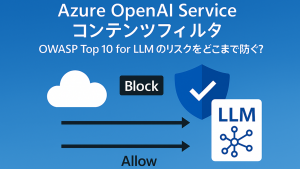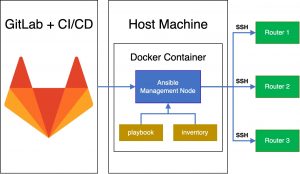自宅のパソコンにLTOドライブを載せてみた
2022年12月20日 火曜日

CONTENTS
【IIJ 2022 TECHアドベントカレンダー 12/20(火)の記事です】
こんにちは、IIJの韮塚(にらづか)です。
私は基盤エンジニアリング本部 基盤技術部に所属しており、普段は趣味全開デスクで「サービス基盤運用の自動化」や「社内ツールの管理人」を行っています。
みなさん、この令和の時代にテープは使ってますか?
テープと聞くとVHSやカセットテープなどを思い浮かべ、太古の昔に滅びたロストテクノロジーかと思われがちですが、Enterpriseサーバの世界ではLTOと言われる磁気テープでデータを管理する方法がいまでも現役です。
データセンターに置いてあるのに自宅に置いてないのは些か不本意であるため、本記事では自宅にテープドライブを導入するまでの流れを紹介しようと思います。
【補足】LTOとは
LTOとはLinear Tape-Openの略称で、コンピューター向けのデータを保存するための磁気テープ技術です。
HDDやSSDと比べ、低コスト/長寿命/省エネルギー/大容量の特徴を持ち合わせます。
主に「(頻繁に更新もせず)絶対使わないけど、いつか使うかも……。」みたいなデータに利用されます。(ex. バックアップデータ)
※ 本記事で紹介される構成/運用手順は私の自宅に設置してあるサーバ群の運用方法であり、IIJのサービス構成/実際の運用とは一切関係がございません。
背景
VHSのテープ巻きの音が恋しいから
- 動画撮影データとかバックアップデータとかをHDDよりも安定保存させたい
- HDDタワーを運用すると消費電力がエグい(ex. 〇族のスカイタワー)
- サーバ用のLTOドライブの大きさが自宅PCのドライブベイと同じサイズ(まさにシンデレラフィット)
☞テープでデータ管理すればいいのでは🤔
環境
Linuxサーバでやってもいいのですが、動画の撮影データやバックアップデータはWindows機に吸い出すことが多いのでWindows機でやります。
(編集したりするのにLinuxじゃなくてWindowsを使うので)
入社したてのピュアだったころに買った一世代前のゲーミングPCです。
| スペック(必要そうな分だけ記載) | |
|---|---|
| CPU | Intel Corei7 9700k |
| OS | Windows10 Home Edition |
| MEM | 16GB |
| 電源 | 600W |
素材
| 品名 | 個数 | 値段 | 備考 |
|---|---|---|---|
| HP LTO-5 Ultrium 3000(LTOドライブ) | 1 | 12,000 | 新品は50万ぐらいするから持ってるだけ超オトク |
| HPE ProLint用 SAS Raidカード | 1 | 4,200 | コネクタ形状は扱いやすいSATA |
| SAS/SATA電源変換ケーブル | 1 | 1,600 | ドライブ側のSAS SFF-8482を変換しなければならない |
| LTO磁気テープ(3TB) | 任意 | 約8,000/個 | テープは多ければ多いほど幸せになります |
| LTOクリーニングテープ | 1 | 5,000 | クリーニングテープはどの世代のものでもOK |
| 合計 | 30,800 | 一回作れば一生使えるので実質タダ |
※ 注意事項と補足
- LTOの世代には互換性があり、対応するテープを用意しないと認識しません。
- 互換性表:https://lto.co.jp/lto-gokan.html
- 今回はLTO5のドライブを利用しているのでLTO4~5のテープは読み書きが行え、LTO3のテープは読み込みのみが行えます
- LTO5以降の世代はLTFSを利用することができるため、SDカードみたいな感じで利用できます。
- ゆえにWindows機でもそれほど難なく導入できるという
素材たち

物理構築
SASカードをPCIeに差し込み、変換ケーブルを介してLTOドライブに繋げます。(ホコリっぽくてごめんなさい)
LTOドライブ電源用の端子は電源ユニットから伸びている適当な端子を引っ張ってきます。

完成
いきなりドライブベイに差し込むとなんかあったときに面倒なので、毎度おなじみ半開き状態でテストします。
起動&初期設定
起動
まず、電源を入れると、ガタガタ言い始めながらいろんなランプが点滅します。
そういうときは公式マニュアルを見て、慌てず急いで正確に対応します。
公式マニュアルによるとCleanのランプが点滅しているのでクリーニングテープを入れてあげる必要があるそうです。
クリーニングテープは使わないと思ってましたが、転ばぬ先の杖とはまさにこのこと。
クリーニングが終わって、デバイスマネージャーに「不明なデバイス」として認識されればまずは起動完了です。

初期設定
デバイスドライバのインストール
不明なデバイスとして認識されているので、まずはデバイスドライバをインストールする必要があります。
HPEではデバイスドライバを無料で配布しているので、ありがたく公式ページからダウンロードしてインストールします。
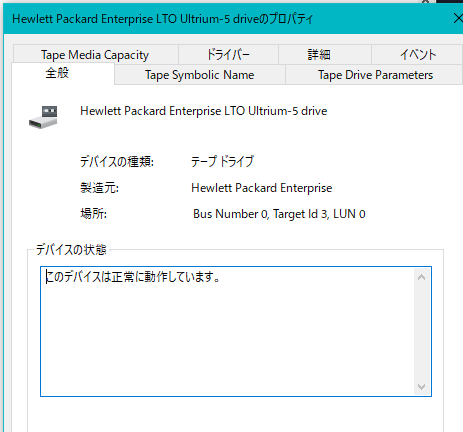
無事テープドライブとして認識されました。
LTFS用のソフトウェアインストール
LTOテープに対して読み書きを行う場合、本来mtコマンドやtarコマンドを利用して操作することになっています。
しかし、LTO5以降のテープドライブはLTFS(Linear Tape File System)というファイルシステムを利用できるようになっているため、Windowsではこちらの方がSDカードみたいな扱いができ、使い勝手がいいのでLTFSを採用します。
LTFS対応ソフトウェアは各種ベンダで用意されていますが、HPEが無料でLTFS Configuratioinというソフトを公開しているので、ありがたく公式ページからダウンロードしてインストールします。
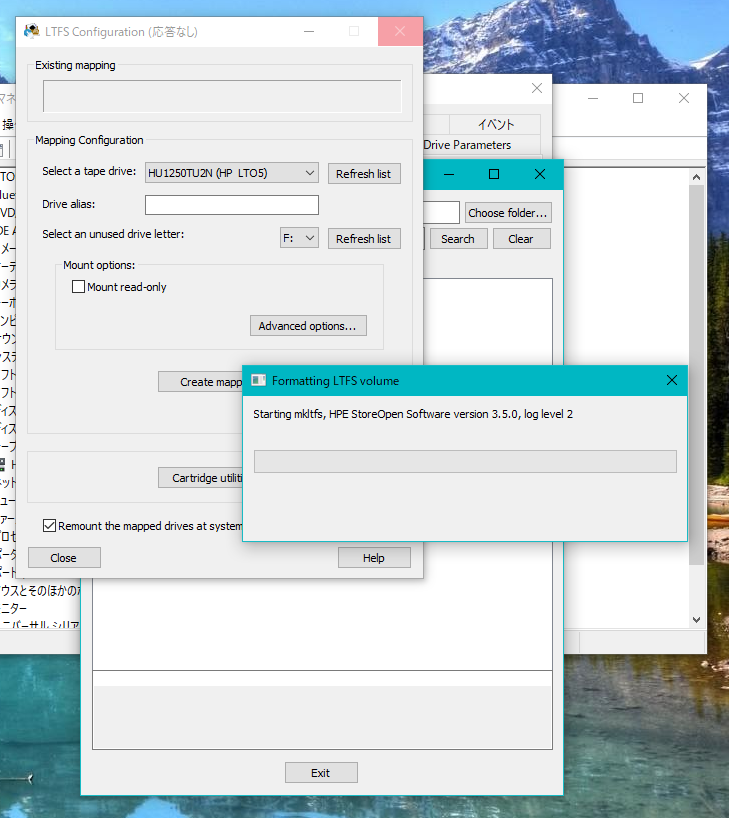
インストールが完了したら、LTOドライブのマッピング先を指定して、テープをフォーマットしてあげます。
ちなみに3TBのテープをフルでフォーマットすると1時間弱かかります。
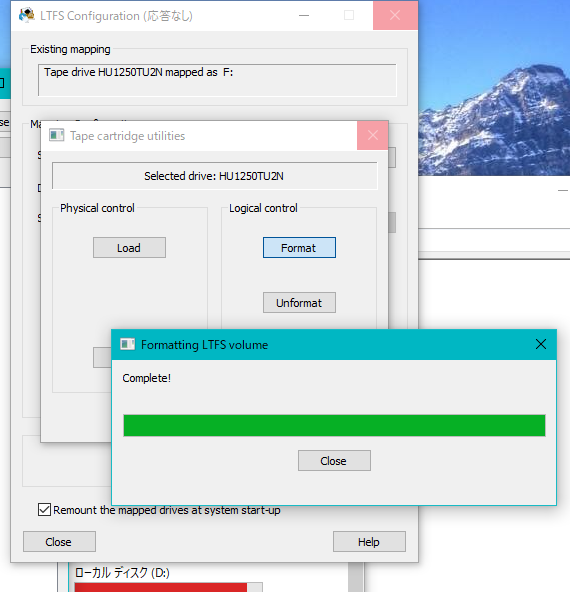
フォーマットが完了したら、エクスプローラーのドライブに表示されるので完了です。
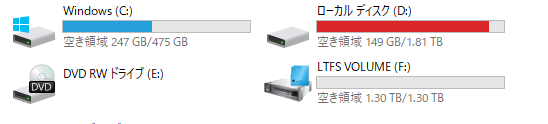
感想と今後の展望
控えめに言って音が最高です。このためにLTO導入するといっても過言ではありません。
これでデータも保存できるって言うのですから爆アドです。
テープという記憶媒体の都合上、ファイルの上書き保存を行うことができません。(正確にはできますが、余計に容量を食う)
なので、一度保存したら読み込みだけを行うようなデータ(撮影データやバックアップデータ)を保存して、棚に飾ってニヤニヤしようとおもいます。
おまけ
テープドライブASMR
テープ挿入音
中で巻き戻したりしてるとき

Twitterフォロー&条件付きツイートで、「IoT米」と「バリーくんストラップ」と「バリーくんシール」のセットを抽選でプレゼント!
応募期間は2022/12/01~2022/12/31まで。詳細はこちらをご覧ください。
今すぐツイートするならこちら→![]() フォローもお忘れなく!
フォローもお忘れなく!